
Systém Windows 8 zaviedol niekoľko inovácií, ktorých cieľom je zjednodušiť schopnosť ovládať počítač v podnikovej sieti a zvýšiť jeho bezpečnosť. Aby ste mohli využiť všetky tieto výhody, musíte najprv zahrnúť Windows 8 do domény Active Directory. V tomto článku budeme hovoriť podrobne o tomto postupe. Ak chcete zapnúť počítač s doménou Windows 8, musí byť splnených niekoľko podmienok:
Požiadavky na zadávanie Windows 8 do domény
- V doméne služby Active Directory môžu fungovať nasledujúce verzie systému Windows 8: Profesionálny, Enterprise. Windows 8 (čo je Core) a Windows RT - nemôžu byť zahrnuté do domény (vydanie Win 8).
- Počítač musí byť pripojený k sieti, z ktorej je prístupná doména Active Directory
- Čas v počítači by sa nemal príliš líšiť od času v radiči domény (plus alebo mínus päť minút)
- Musíte mať práva miestneho správcu v systéme Windows 8 a účet v službe AD. Práva administrátora (alebo práva na OU) v doméne nie sú potrebné, pretože každý používateľ môže zahrnúť počítač do domény Windows (predvolene 10 počítačov)
- Počítač by mal byť schopný rozlíšiť názvy v doméne. Ak to chcete urobiť, musí byť nakonfigurovaný na používanie príslušného servera DNS.
Existuje niekoľko spôsobov, ako zahrnúť počítač so systémom Windows 8 do domény..
Najjednoduchší spôsob, ako zadať Windows 8 do domény
Najjednoduchší spôsob, ako integrovať Windows do domény, je pomocou grafického rozhrania. Ak to chcete urobiť, prejdite do okna vlastností systému. Môžete to urobiť kliknutím na [Win] + [R] a do zobrazeného okna napíšte control.exe sysdm.cpl alebo kliknutím [Win] + [Pause / Break] alebo otvorením Prieskumníka, kliknutím pravým tlačidlom myši na ikonu Počítač a výberom položky ponuky vlastnosti. V zobrazenom okne kliknite na ikonu „Zmeňte nastavenia".

V okne Vlastnosti systému sa zobrazí aktuálny názov počítača (Úplný názov počítača) a názov aktuálnej pracovnej skupiny / domény (toto je predvolené nastavenie) WORKGROUP). Stlačte tlačidlo zmena.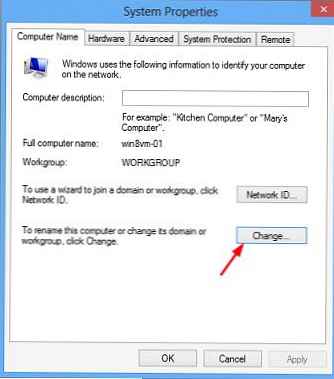
V nasledujúcom okne uveďte, že tento počítač by mal byť členom domény (Člen domény) a uveďte názov úplný názov FQDN (pokiaľ možno) tejto domény, napríklad: corp.winitpro.ru a kliknite na tlačidlo OK.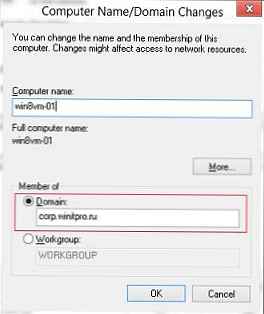
V nasledujúcom okne zadajte poverenia používateľa domény, z ktorých sa bude vykonávať postup na pripojenie k doméne.
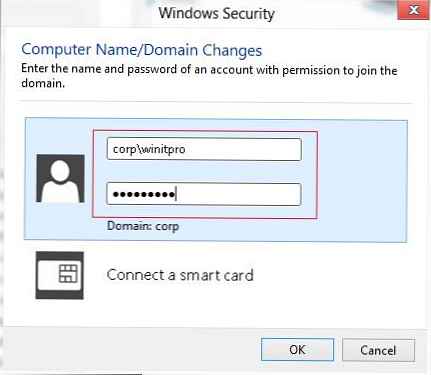
Ak sa všetko podarí, zobrazí sa upozornenie na reštart počítača..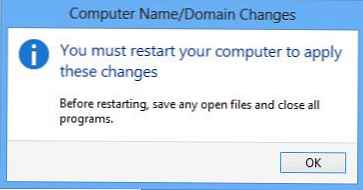
Po reštarte sa môžete prihlásiť do počítača pomocou účtu domény. V predvolenom nastavení sa zobrazí výzva na prihlásenie do počítača pod lokálnym účtom a pri zadávaní domény musíte zadať názov domény používateľa, napríklad corp \ winitpro_admin.
Tento spôsob zahrnutia systému Windows 8 do domény AD je najjednoduchší. Nevýhodou je, že sa počítač dostane do systému štandardný OU kontajner (Organizačná jednotka) v predvolenom nastavení- Počítače, a presunúť odtiaľ (napríklad do iného OU), potrebujete pomoc správcu (predvolene môžete zmeniť OU) Ak chcete okamžite umiestniť počítač so systémom Windows 8 do požadovaného OU domény, zoznámte sa s nasledujúcimi metódami.
Predbežné vytvorenie konta počítača so systémom Windows 8 v doméne
Táto technika spočíva v predbežnom vytvorení „prázdneho“ počítačového účtu v OU, v ktorom by mal byť počítač po pripojení k doméne. Na tento účel musíte mať práva na vytvorenie objektu v požadovanej organizačnej jednotke a potom na vytvorenie v konzole ADUC (New-Computer) počítačový účet s rovnakým názvom, pod ktorým bude pracovať počítač s Win 8 v doméne.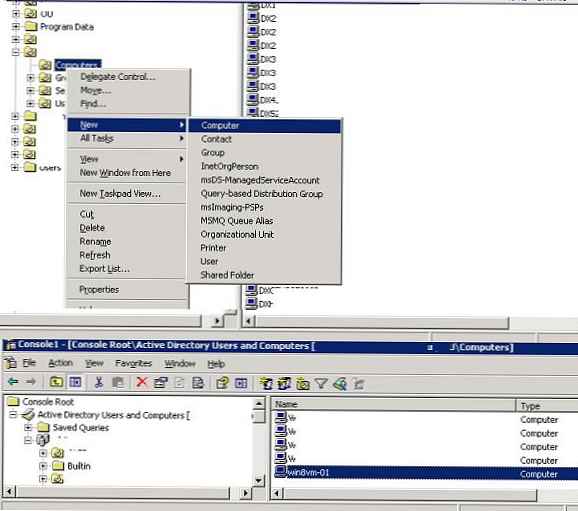
Ďalej musíte použiť vyššie opísaný postup na zahrnutie počítača do domény Windows z GUI. Systém odpovedí služby Active Directory zistí, že účet s rovnakým názvom už existuje v doméne, ale počítač k nemu ešte nie je pripojený. Ďalej sa vykoná porovnanie a počítač bude v doméne Windows v požadovanej organizačnej jednotke.
Zapnite doménu Windows 7 pomocou Powershell
Najelegantnejším spôsobom, ako zahrnúť počítač s doménou Win 8 do domény, je použitie príkazu Powershell add-počítač. Pomocou tohto príkazu môžete určiť doménu, OU (do ktorej chcete umiestniť počítač) a užívateľské konto, pod ktorým sa táto operácia vykoná..
Otvorte príkazový riadok s právami správcu a zadajte príkaz powerhell (po ktorom môžete zadať príkazy PoSh). Príkaz Powershell na zahrnutie počítača so systémom Windows 8 do domény corp.winitpro.ru z účtu corp \ winitpro_admin, vytvorenie počítačového účtu v OU corp.winitpro.ru/ Admin / Computers bude vyzerať takto:
add-computer -DomainName corp.winitpro.ru -credential corp \ winitpro_admin -OUPath "OU = Computers, OU = Admin, dc = corp, dc = winitpro, DC = ru";
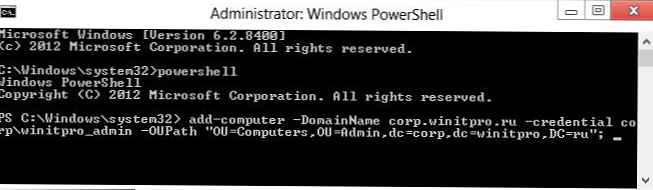
V zobrazenom okne zadajte heslo pre používateľa winitpro_admin
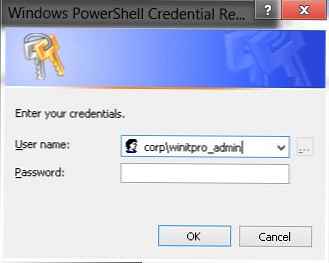
Ak všetko pôjde dobre, v okne Powershell sa zobrazí žltá informačná správa.
VAROVANIE: Zmeny sa prejavia po reštartovaní počítača pcwin8.
To znamená, že musíte reštartovať počítač.. Po reštarte sa váš počítač stane plnoprávnym členom domény Active Directory.
Po reštarte sa váš počítač stane plnoprávnym členom domény Active Directory.











